- Главное окно
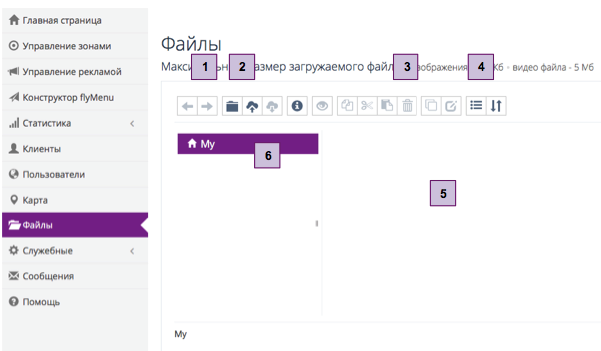
- Панель инструментов, включающая в себя кнопки назад/вперед, создание папки, загрузку/отправку файлов, кнопку свойств выбранной папки/файла, просмотр/копирование/вырезание/вставку/удаление файла, создание копии, переименовку файла, а также, выбор вида отображения файлов, сортировку и поиск
- Иконка с папкой — создание папки, иконка с облаком и стрелкой вверх — загрузка файлов, стрелкой вниз — сохранение к себе на компьютер
- Удаление файлов
- Вид и сортировка
- Область, где будут отображаться загруженные файлы. Работает правый клик с выпадающим меню.
- Область, где будут отображаться созданные папки, удобно создавать отдельную папку для каждой РК, также работает правый клик с выпадающим меню
- Создание папки
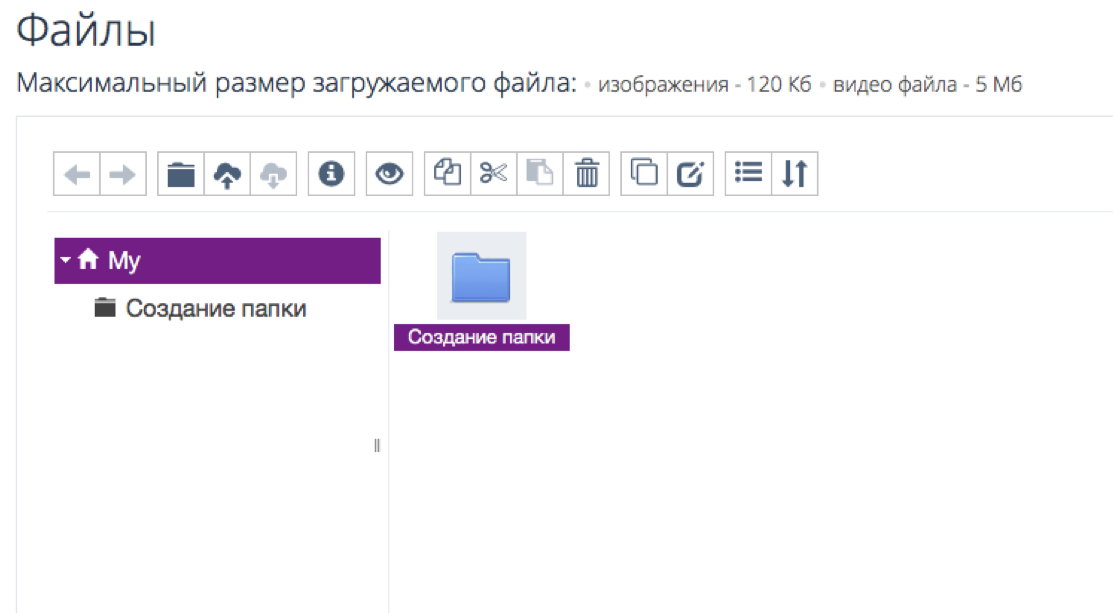
- Нажмите на иконку с папкой
- Введите название
- Перейдите в созданную папку, сделав двойной клик по ней либо кликнув по названию этой папки в поле слева
3. Добавление файла (1 способ)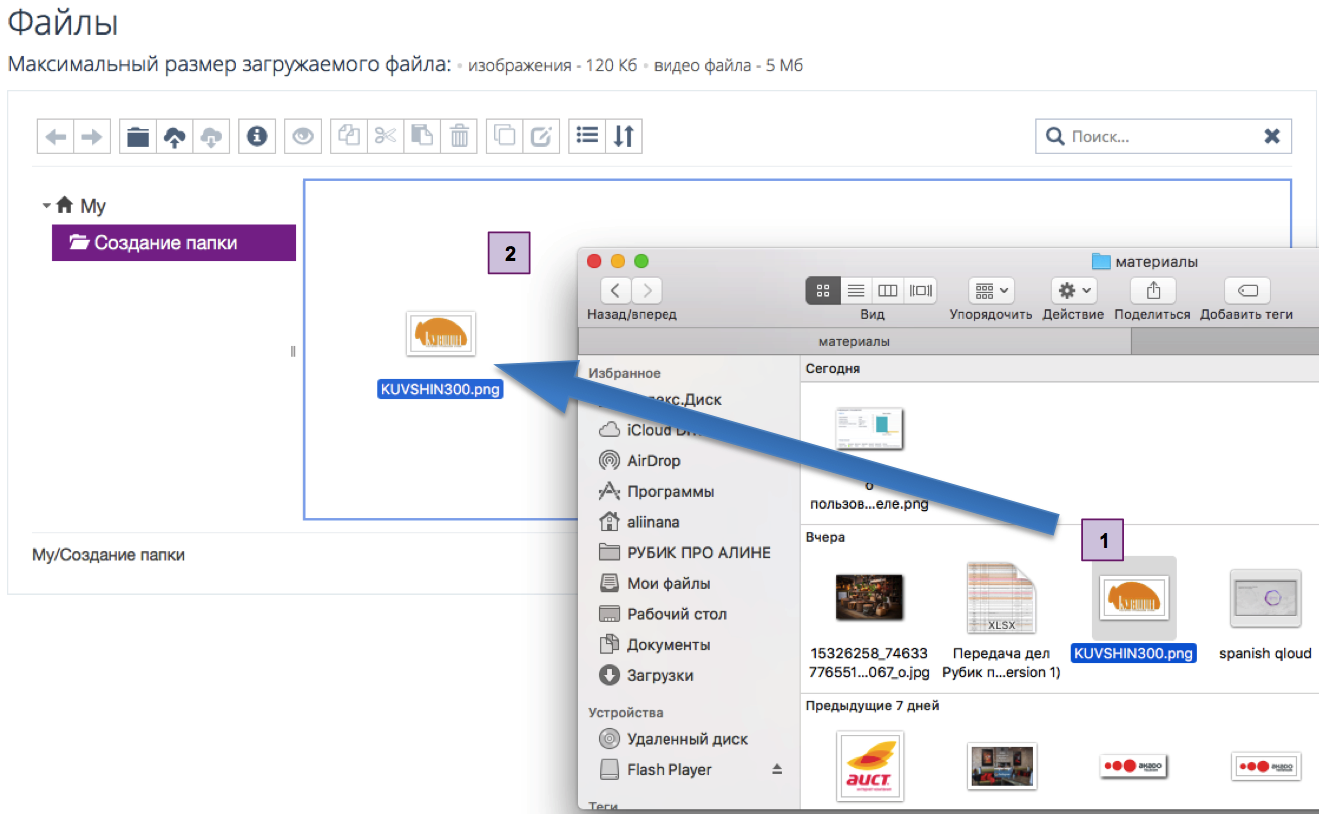
- Самый простой способ добавить файлы — перетащить их из папки со своего компьютера.
- Выберите файл или несколько файлов и просто перетащите их в правую область
- Добавление файла (2 способ)
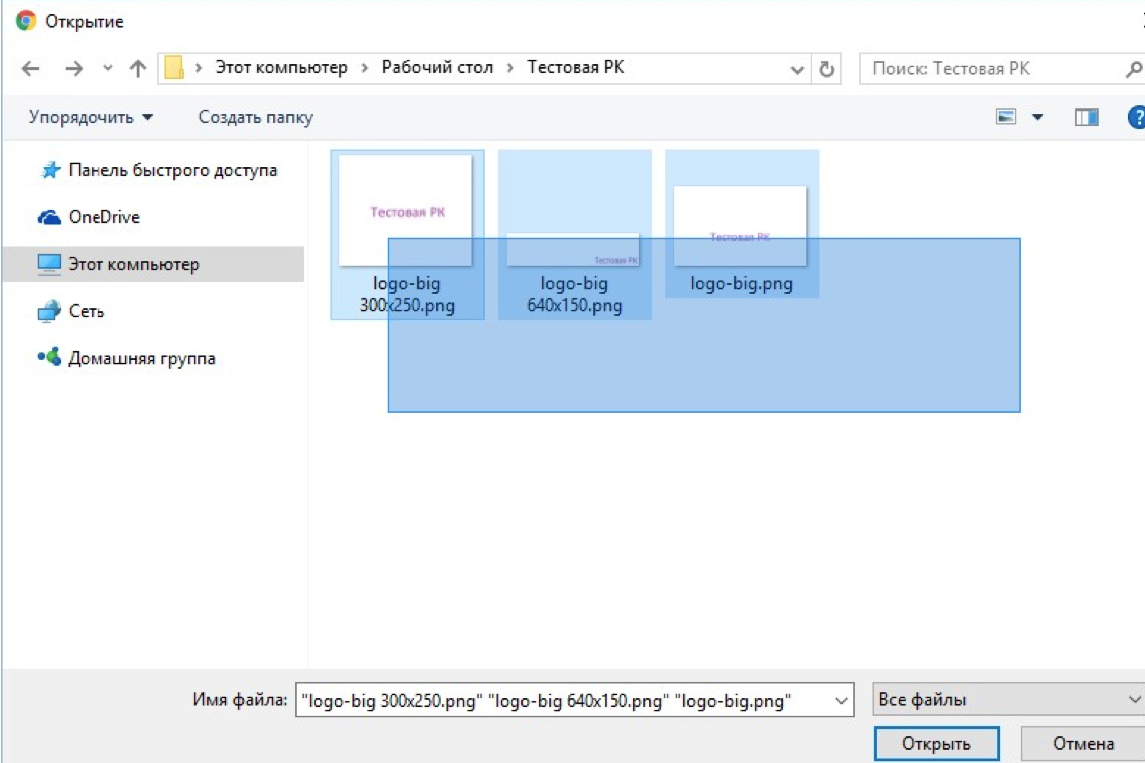
- Второй способ состоит в том, чтобы нажать на иконку загрузки файлов (облако со стрелкой вверх), откроется окно, показанное на изображении
- Вы можете выбрать один или несколько файлов и нажать «открыть», выбранные файлы сразу добавятся на сервер и отразятся в окне справа.
- Добавление файла (3 способ)
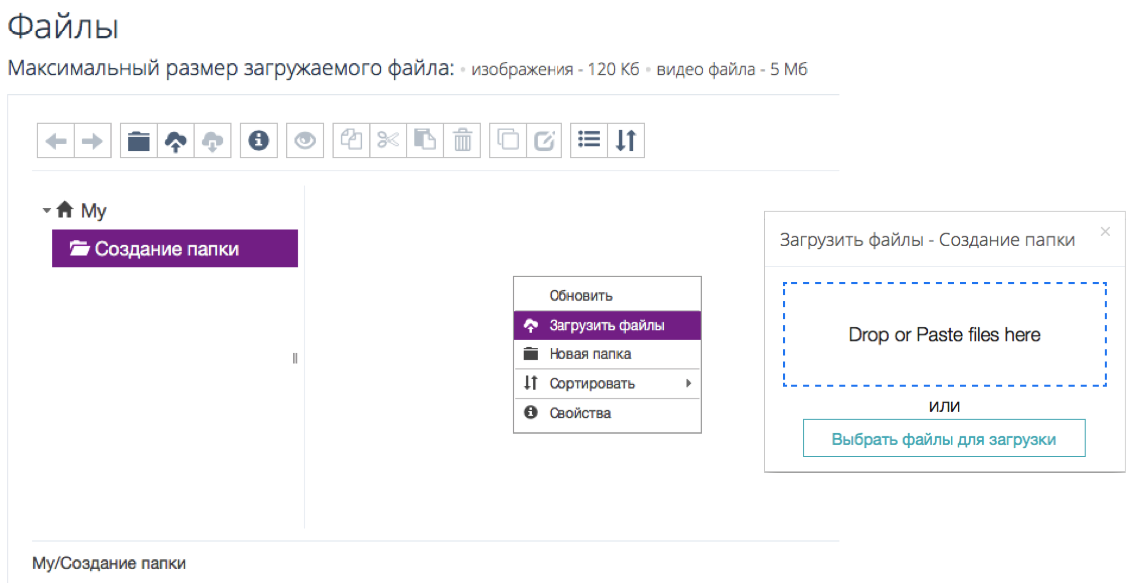
- Нажмите правой кнопкой мыши внутри правой области, откроется контекстное меню
- Выберите пункт «Загрузить файлы»
- Перетащите в эту область файл/файлы с вашего компьютера
- Либо нажмите на кнопку «Выбрать файлы для загрузки»
- Добавленные файлы
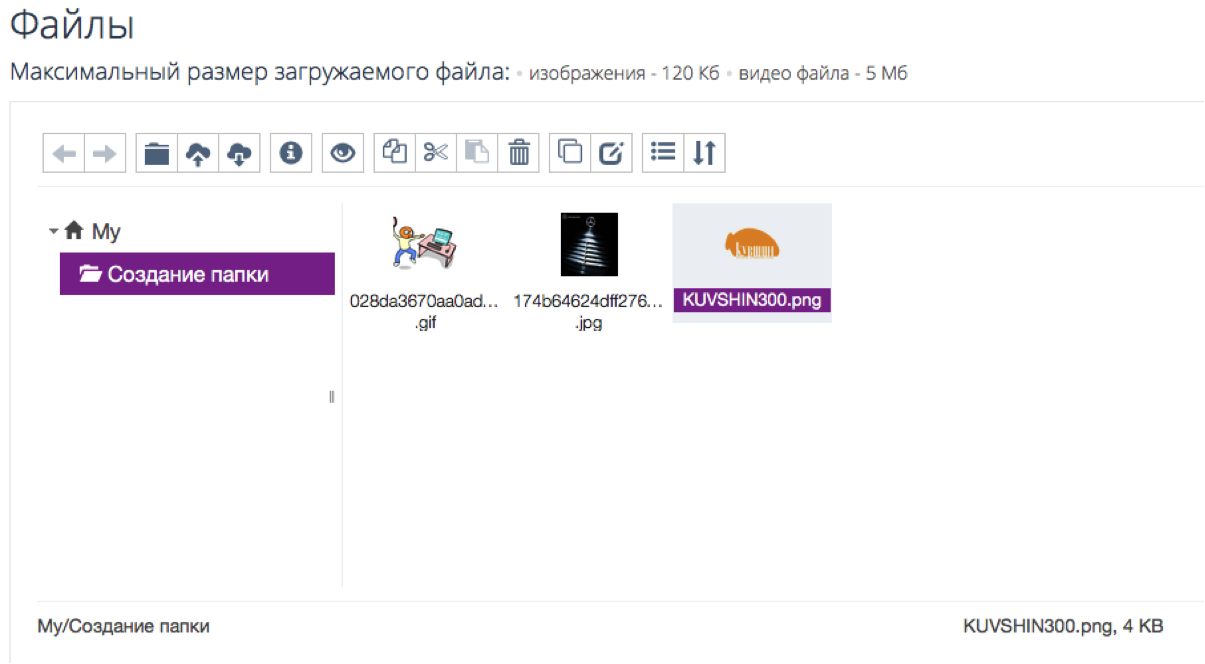
- Файлы отобразились на сервере
- Кликнув один раз на любой файл, пункты работы с файлами в панели инструментов станут активными, а снизу появится информация об этом файле
- Изображения можно сразу использовать в рекламных кампаниях.
- Для использования видеоролика в рк, вам требуется дождаться соответствующих уведомлений, показанных на следующем скриншоте
7. Сообщения о загрузке нового видеоролика
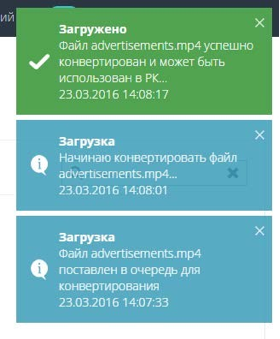
- Видеоролики, загруженные на сервер встают в очередь на конвертацию
- После получения уведомления об успешной конвертации видеоролика, его сразу можно прикрепить в рекламной кампании
